Cum să adăugați un fus orar în calendarul Outlook 2016
Dacă călătorești mult, lucrează cu oameni din jurlumea și trebuie să vă gestionați eficient timpul, calendarul încorporat al Outlook este modalitatea perfectă de a face acest lucru. Pentru mine, am întâlnit o caracteristică la îndemână care vă permite să adăugați zone de timp suplimentare în calendarul Outlook. Acest lucru este excelent atunci când călătoriți pe diferite zone orare și trebuie să urmăriți activitățile în diferite locații în același timp. În Windows, puteți adăuga un al doilea ceas la data și ora sa în tava de sistem. Dacă doriți să faceți și asta, consultați articolul nostru aici.
Și dacă trăiești în Outlook toată ziua, iată o modalitate de gestionare mai bună a zonelor orare.
Adăugați calendarul suplimentar pentru Outlook 2016
Lansați Outlook 2016 și accesați Fișier> Opțiuni.

Apoi, în Opțiuni Outlook, selectați Calendar din lista din stânga.
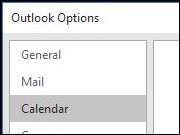
Derulați în jos spre Fusuri orare îndreptându-vă și bifați caseta Afișați un al doilea fus orar și apoi selectați fusul orar pe care doriți să îl adăugați în caseta de listă și faceți clic pe OK.
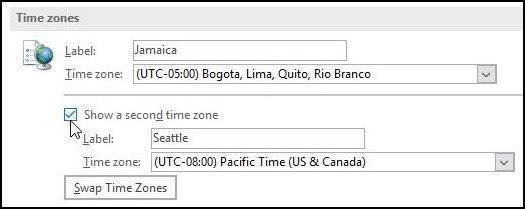
Acum, când lansați calendarul Outlook 2016, veți vedea că apare acum ceasul suplimentar. Puteți să vă întoarceți la opțiunile Calendarului și să le puteți schimba dacă doriți.
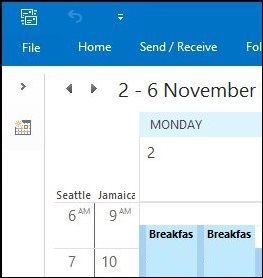
Cam despre asta e! Dacă încă nu ați făcut upgrade la Office 2016 și dacă folosiți o versiune mai veche a Outlook, asigurați-vă că consultați articolul nostru aici










Lasa un comentariu